こんにちは!
Thinkです(Twitterアカウント👉https://twitter.com/Think_blog_2019)
前に参考書を電子書籍化して勉強する方法を紹介しましたが、これをワードに変化してさらに勉強に使いたい方もいらっしゃるかと思います。
そうした場合、画像としてデータを取り込んで作成したpdfは、文字として認識されないので、せっかく電子化したのに手作業で打ち込む必要があります。
ここで使えるのがpdfの文字起こし機能です。
今回はソフトウェアで文字起こしする方法を紹介します。
なお、参考書を電子書籍にする方法はコチラの記事で紹介していますので、あわせてご覧いただければと思います。
①文字起こしするとどんなことに使えるのか?
pdfを作成するときに、情報を文字として取り込んでいる場合は、文字の部分を選択してコピーすることができますが、画像として取り込んでいる場合は、文字を選択することができません。
なので、参考書などを電子化して取り込んだ際に、文書として取り込んでいない場合は、ワードのような文章作成ソフトで扱うには文字にする必要があります。
もし、文章作成ソフトで扱う事ができれば、例えば、勉強するときに苦手な問題をピックアップして整理したいなと思ったときに、手で入力するよりも楽に作業することができます。
②いろんな文字起こしソフトはあるけれど・・・
私自身、環境計量士の過去問を文字起こしするために、様々な方法を探しました。
ですが、フリーのソフトウェアだと文字起こしをするためにはユーザー登録が必要だったり、有料版を購入する必要があったり。
さらには、元のpdfに勝手にロゴを入れてしまうソフト(PDFelement)もありました。
そんな中から、実際に使えたソフトを紹介します。
③Googleドライブを使う
厳密には、ソフトではなくてクラウドサービスで、ファイルをネット上に保管できるサービスです。
Googleはほかにもオンラインサービスを展開していて、「Googleドキュメント」もその一つで、Googleドライブ上で使うことができます。
この「Googleドライブ」にpdfを保存し、「Googleドキュメント」で開くと、自動で文字起こしが行われます。
あとはこれをそのまま使ってもいいですし、ワードなどのソフトに張り付けて使ってもいいです。
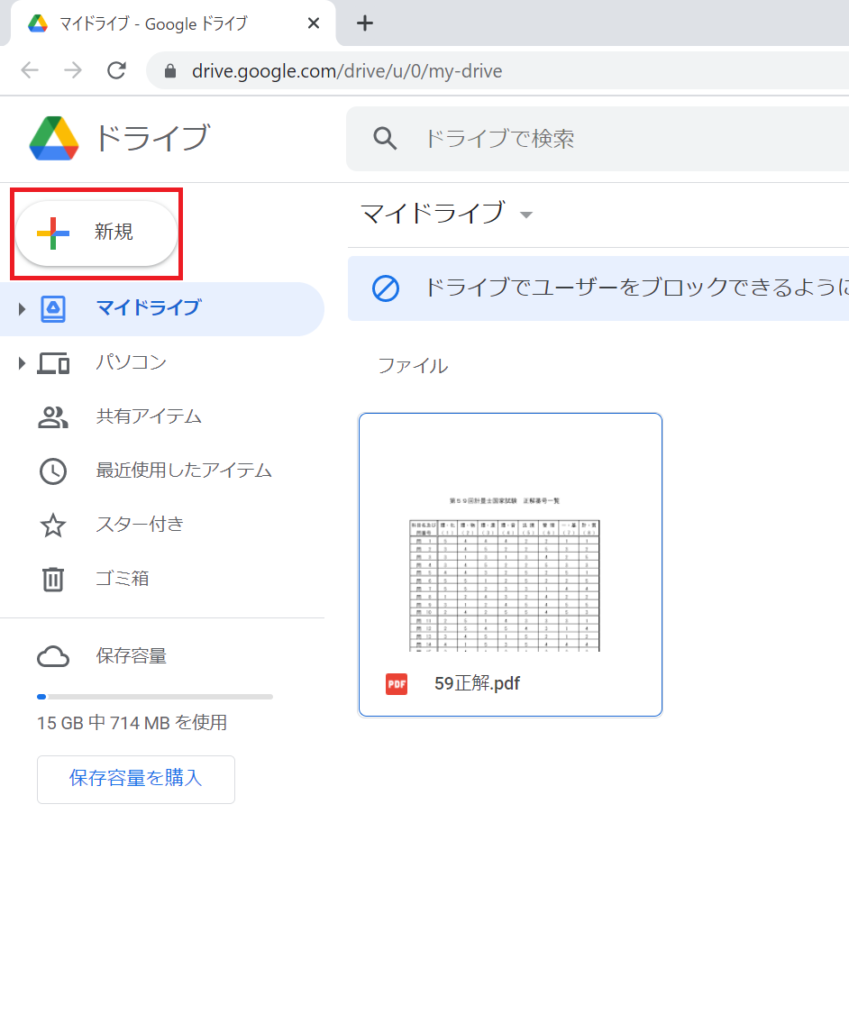
「新規」をクリック
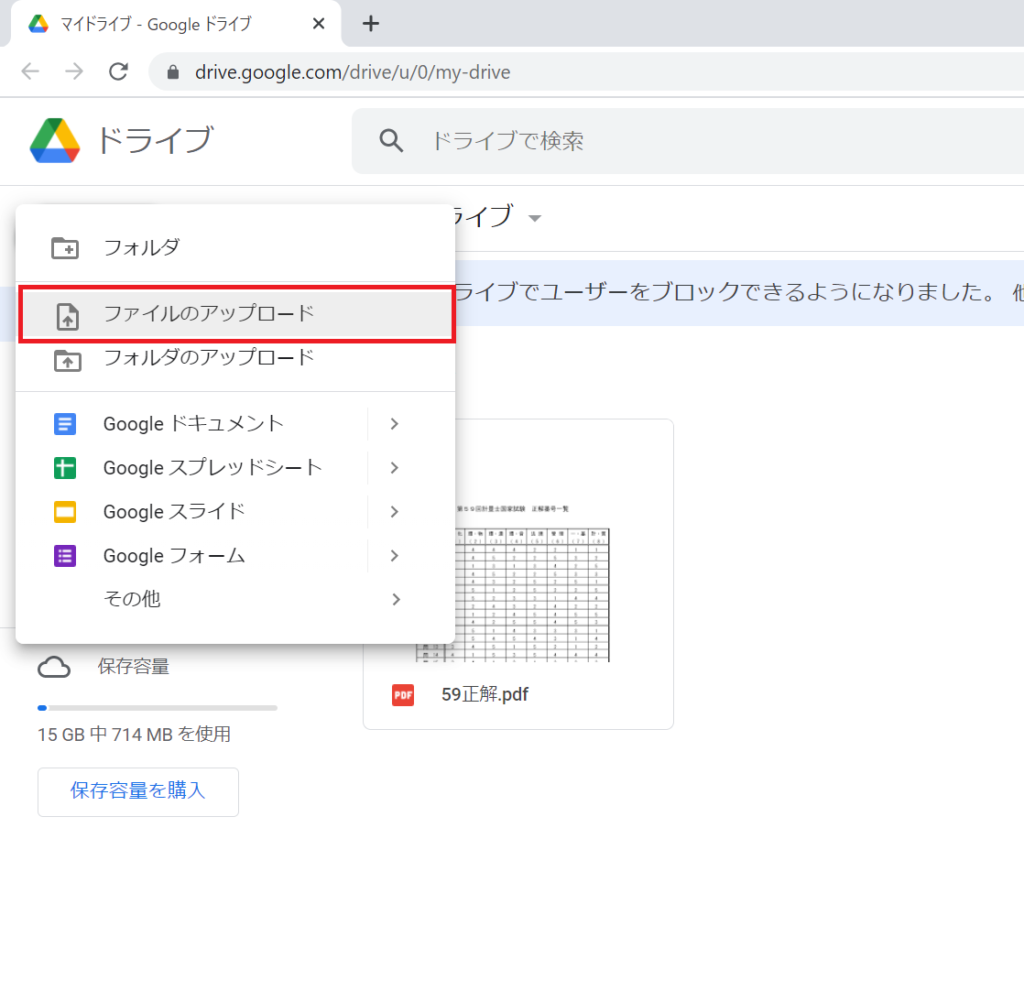
文字起こししたいpdfファイルをアップロード
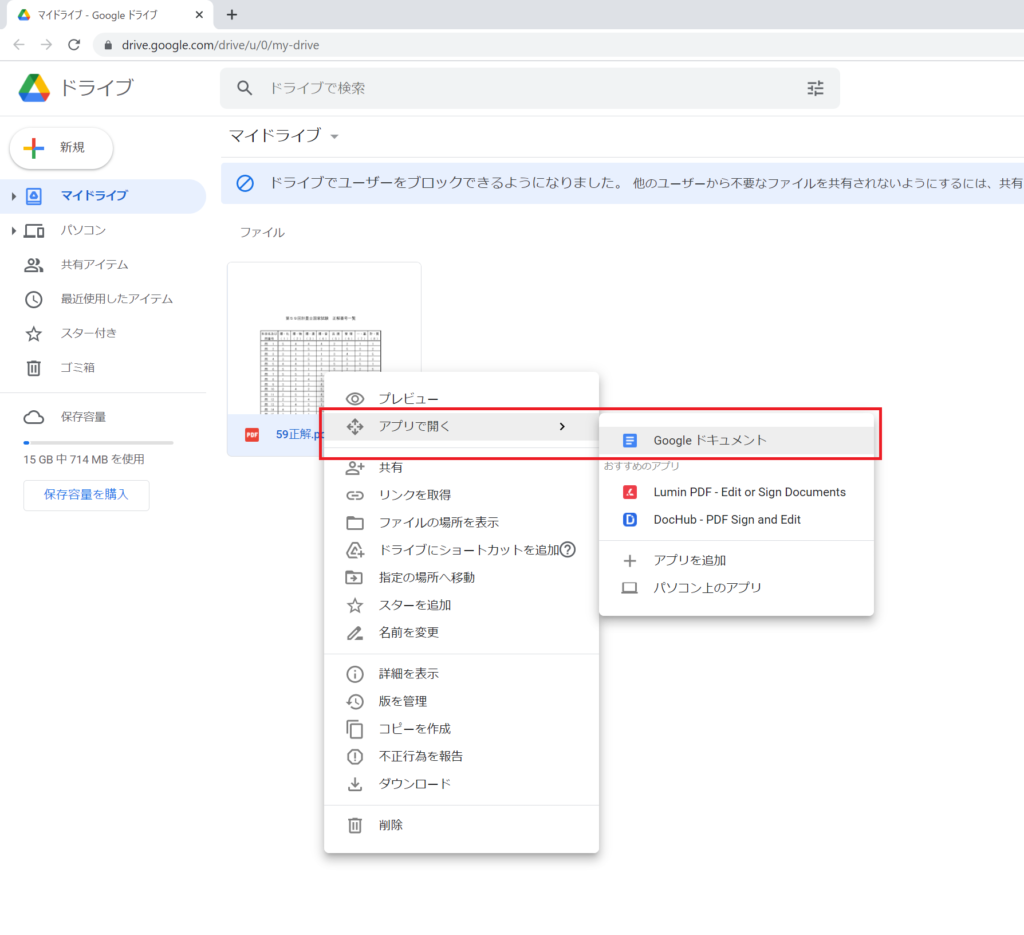
アップロードしたファイルを右クリックしてGoogleドキュメントを選択
とても簡単ですし、無料で使えますが、ユーザー登録が必要な他、データ容量が2MBを超えるものはダメなようです。
Googleのユーザー登録は、Android端末を使う方は、ほぼ必ずと言っていいほど登録されていると思いますので、問題はないかと思います。
ただ、容量制限があるので、事前に確認していたほうが良いです。
④Microsoftのワードを使う
Microsoftのワードと言えば、文章作成ソフトの筆頭といってもいいくらい有名なソフトです。
実はWord 2013から搭載されていた機能のようですが、特にページ数の制限もなく使えますが、あまりにもページ数が多いと、パソコンのメモリを消費するようですので、ご注意ください。
こちらのやり方は、pdfファイルをワードで開くだけです。
そうすると自動で文字起こしが行われて、文字として認識できる形で使えるようになります。
ただ、Microsoftのワードを使うには、購入する必要がありますし、もちろんユーザー登録も必要です。
一昔前は、Microsoftのワードに限らず、オフィスを買おうとすると結構な値段がかかりましたが、この記事を書いている2021年08月20日時点では年間契約のサブスクリプションサービスのMicrosoft 365 Personalが利用できるようになっており、年間12984円で使用することができます。
👇Microsoft 365 Personalの商品リンク
Microsoft 365 Personalを契約するとすべてのオフィスが使える他、クラウドサービスのOneDriveも1TB分使用できます。
もしワード以外にも使う予定がある方は是非検討いただければと思います。
コチラの記事にMicrosoftオフィスの機能をまとめておりますので、是非ご覧ください。
⑤ pdfをテキスト化する有料サービスを使う
有料のサービスにはなりますが、画像、写真、pdfのテキストを文字起こししてくれるサービスがあります。
活字だと1文字0.5円~、手書き文字だと1文字0.8円~になるようです。
前述の方法だとページ数が少ないものならいいですが、ページ数が多くなると文字起こししてできた文章を確認するのも手間がかかりますので、こうなってくると文字起こしサービスを利用するのもいいのかなと思います。
ただ、企業秘密が書いてある文章を依頼すると、情報流出のような危険性もありますので、この点は委託先と情報の取り扱いについて相談したほうがよさそうです。
もし気になる方は、文字起こしサービスを提供している会社のリンクを掲載しますので、ご確認いただければと思います。
👇WITH TEAM文字起こしリンク

⑥pdfを文字起こしした時の注意点
pdfの文字起こしは便利な機能ですが、その反面注意すべき点があります。
✅あくまでも個人的な使用にとどめること
✅100%完全に文字起こしできないので元のpdfと比較すること
✅あくまでも補助的なツール
文字起こしは便利な機能ですが、著作権の問題もありますので、あくまでも自分で使うためだけに使うようにしてください。
また、100%完全に文字起こしできないため、あくまでも補助的なツールという形での認識をお願いします。
文字起こししたファイルは、元ファイルのpdfの内容と見比べて手作業で修正する必要があります。


